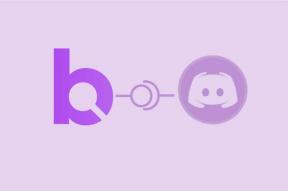システムUIを修正するためのトップ8の方法はAndroidで問題を停止しました
その他 / / November 29, 2021
「残念ながら、システムUIは停止しました。」そのエラーはあなたの人生を地獄にしましたか? あなたのAndroid携帯? 多くのAndroid携帯電話とタブレットユーザー、特にSamsung、LG、Motorolaのデバイスを使用している場合、同じ問題が発生しています。 この投稿では、お使いの携帯電話でシステムUIが停止した問題を修正するための8つのソリューションを提供します。

システムUIが停止したというエラーは、繰り返し発生すると非常に煩わしいものになる可能性があります。 それはスマートフォンの適切な機能の邪魔になり、全体的なエクスペリエンスを妨げます。 幸い、この問題は、いくつかの重要なアプリを更新し、開発者向けオプション内の設定を変更することで簡単に修正できます。
システムUIを修正するさまざまな方法で、Androidスマートフォンとタブレットのエラーが停止したことを確認しましょう。
1. 電話を再起動します
電話を再起動するという単純な行為は、あらゆる問題に有益であることがわかります。 では、試してみませんか? 他の解決策を試す前に、電話を再起動してください。 うまくいけば、システムUIが停止しましたエラーが再発しなくなります。
2. ウィジェットを削除する
解決策はばかげているように聞こえるかもしれませんが、いくつか Androidユーザーは提案しました その除去 ウィジェット ホーム画面からシステムUIの問題を修正するのに役立ちました。 互換性のないウィジェットである可能性があると推定しています。 したがって、ホーム画面を見て、Google検索やSpotifyなどのウィジェットを削除してください。 それらを削除した後、電話を再起動します。 問題が修正された場合は、ウィジェットを画面に追加し直すことができます。

3. アップデートのアンインストール
Googleアプリのアップデートをアンインストールすることも、多くのユーザーに役立ちました。 プリインストールされているアプリであるため、携帯電話から完全に削除することはできません。 アプリを工場出荷時のバージョンに復元することしかできません。これは問題を修正するのに十分です。
Googleアプリのアップデートをアンインストールする方法は2つあります。
ガイディングテックについても
方法1:PlayストアからGoogleアプリをアンインストールする
Google Playストアを起動し、Googleアプリを検索します。 Googleアプリをタップします。 次に、[アンインストール]をタップします。


方法2:設定からGoogleアプリをアンインストールする
ステップ1: [設定]に移動してから、[アプリ]または[アプリと通知]に移動します。

ステップ2: Googleをタップします。

ステップ3: 上部の3つのドットのアイコンをタップし、[更新のアンインストール]を選択します。


ステップ4: 電話を再起動します。
4. アプリを更新する
アプリを最新の状態に保つ必要があります。 Google PlayサービスやPlayストアなどのシステムアプリはバックグラウンドで自動的に更新されますが、更新に問題がある場合があります。 現在の更新にバグがあるか、更新が失敗したため、システムUIの失敗などの問題が発生します。 それを修正するには、次のことを行う必要があります GooglePlayストアを更新する と 手動でサービスを再生する. Playサービスの更新中に問題が発生した場合は、 それを修正する方法を見つける. また、PlayストアからGoogleアプリを更新する必要があります。
5. キャッシュの消去
次に、あなたはする必要があります キャッシュとデータをクリアする Google、システムUI、Playストア、Playサービスなどの少数のアプリの場合、キャッシュをクリアしても個人のファイルやデータは削除されません。 一方、データを消去すると、これらのアプリのアプリ設定が削除され、工場出荷時のバージョンに復元されます。 アプリはアンインストールされません。
キャッシュとデータをクリアするには、次の手順に従います。
ステップ1: [設定]を開き、[アプリ]または[アプリと通知]または[システムアプリ]に移動します。

ステップ2: 上部の3つのドットのアイコンをタップし、[システムアプリの表示]を選択します。 3ドットのアイコンが表示されない場合は、[すべてのアプリ]に移動します。 次に、3つのドットのアイコンをタップします。


ステップ3: 次に、[システムアプリ]で[システムUI]を探します。 それをタップします。

ステップ4: [ストレージ]、[キャッシュのクリア]の順にタップします。 電話を再起動します。 問題が解決しない場合は、受話器で使用可能なオプションに応じて、[データを消去]または[ストレージを消去]をタップします。


ステップ5: Googleアプリ、Google Playストア、GooglePlayサービスについて同じ手順を繰り返します。
ガイディングテックについても
6. バックグラウンドプロセス制限の変更
有効にしている場合にのみ、この手順を続行する必要があります 開発者向けオプション お使いの携帯電話に。 そうでない場合は、最初にそれを行います。 次に、これがあなたがする必要があることです。
ステップ1: [設定]を起動し、[開発者向けオプション]に移動します。 一部の電話では、[設定]> [システム]内にある場合があります。
ステップ2: 下にスクロールして、[バックグラウンドプロセス制限]オプションをタップします。

ステップ3: 標準制限を選択します。 電話を再起動します。 問題が修正されているかどうかを確認します。 それでもエラーが表示される場合は、値を変更して、お使いの電話で何が機能するかを確認してください。
7. アプリの設定をリセットする
また、スマートフォンのアプリ設定をリセットしてみてください。 繰り返しますが、個人データやファイルはこれによって影響を受けません。 ただし、権限、データ制限、デフォルトのアプリなどの設定はデフォルト値にリセットされます。 詳細をご覧ください アプリの設定をリセットすると、他に何が影響を受けますか.
アプリの設定をリセットする手順は次のとおりです。
ステップ1: [設定]を開き、[アプリ]に移動します。
ステップ2: 上部にある3つのドットのアイコンをタップし、[アプリの設定をリセット]を選択します。 次の画面で確認します。


8. 電話のソフトウェアを更新する
場合によっては、互換性の問題が原因で、電話のソフトウェアがそのようなエラーの原因となることもあります。 これを修正するには、お使いの携帯電話でアップデートが利用可能かどうかを確認する必要があります。 そのためには、[設定]> [システム(またはバージョン情報)]> [システムアップデート]に移動します。

ガイディングテックについても
問題を解決する
誰もそのようなエラーが彼らの電話やタブレットのどこからともなくポップアップすることを望まないでしょう。 上記の修正により、システムUIが機能しない問題を解決できたと思います。 他の解決策がそれを修正することになる可能性があります。 他の方法をご存知の場合は、以下のコメントでお知らせください。
次は: あなたはあなたのAndroid携帯電話でジェスチャーを使うのが好きですか? 次のリンクから知っているかもしれないこれらの5つのクールなジェスチャーをチェックしてください。